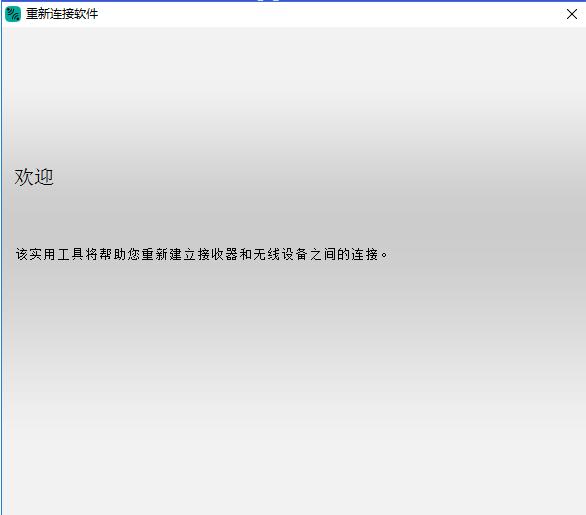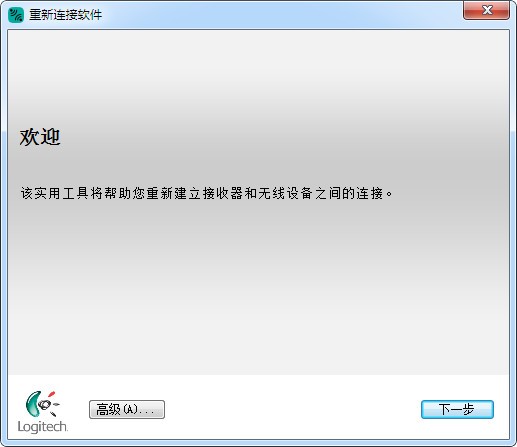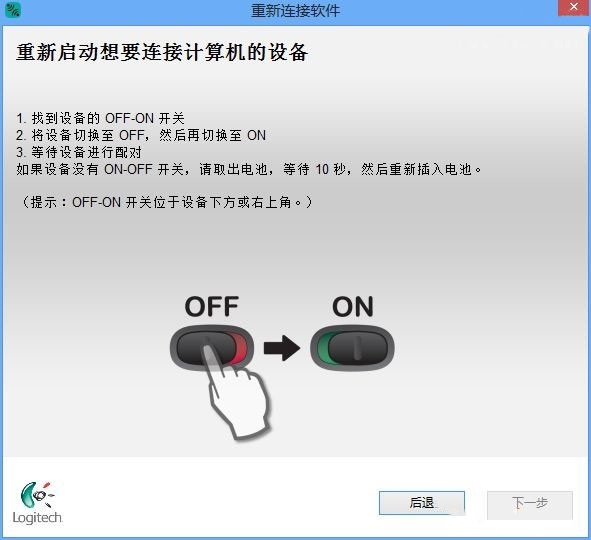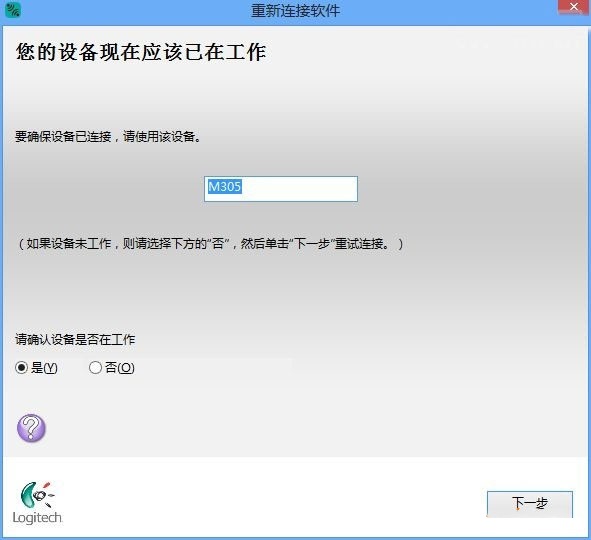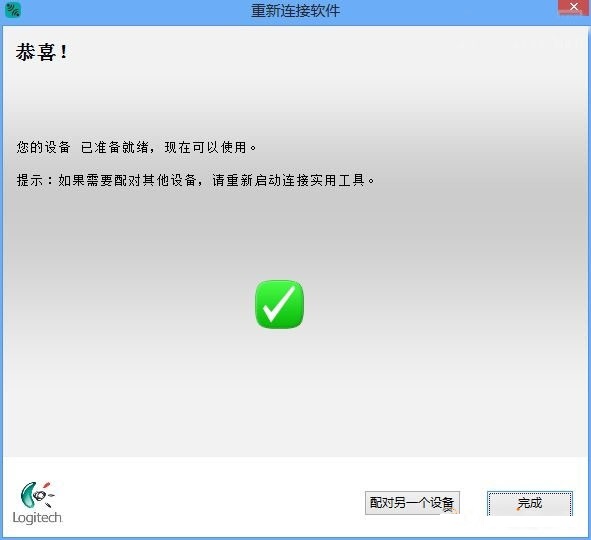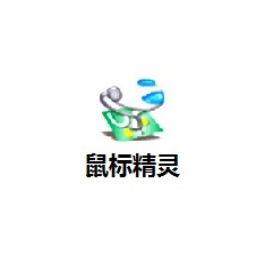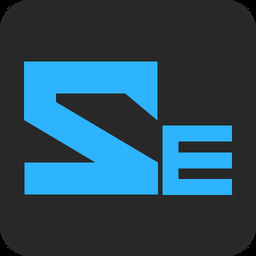罗技重新连接软件最新版是一款鼠标连接检测工具。罗技重新连接软件官方版可以帮助用户重新建立接收器和无线设备之间的连接,解决无线设备的日常问题。通过罗技重新连接软件用户可以轻松实现罗技设备与非Unifying无线接收器之间连接的恢复,一键重连,适用范围广泛。华军软件园为您提供官方下载地址!
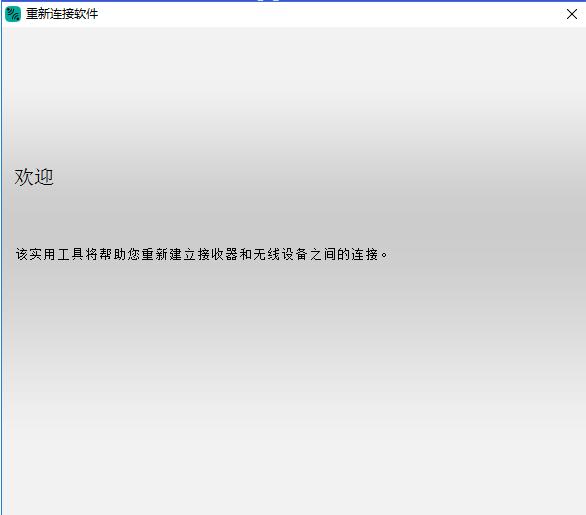
罗技重新连接软件介绍
罗技连接实用程序软件,该实用工具将帮助您重新建立接收器和无线设备之间的连接。可用于在支持的键盘或鼠标与更换的接收器之间重新建立连接,也可用于恢复丢失的连接。
罗技重新连接软件安装步骤
1、在华军软件园下载罗技重新连接软件安装包,解压后双击找到exe程序文件,进入安装向导
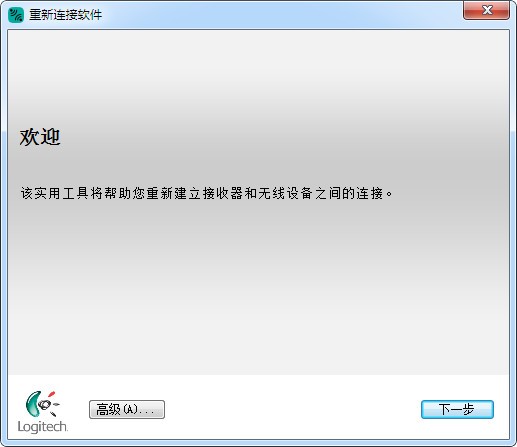
2、按照界面的说明的,关闭鼠标开关,然后等几秒再打开,如果识别了此鼠标,就会跳转到下一个界面
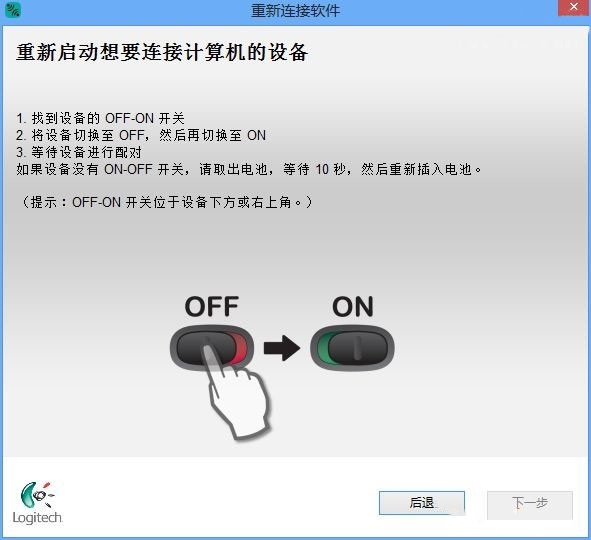
3、这时候,鼠标就可以正常使用了。输入设备名称,点击“请确认设备是否在工作”,再点击“下一步”按钮就行了。
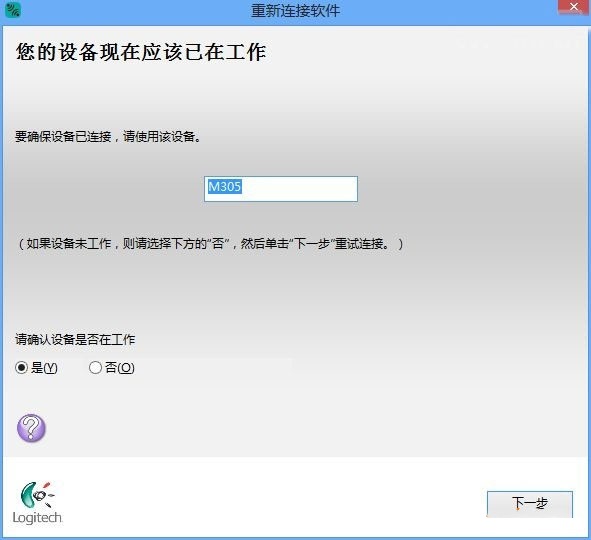
4、安装成功!
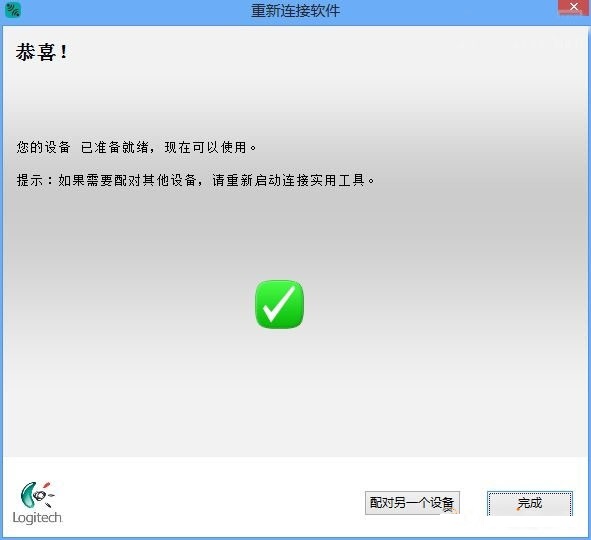
罗技重新连接软件使用说明
要重新建立键盘或鼠标与其接收器之间的连接
1、运行连接实用程序,然后进行以下操作之一:
若未安装 SetPoint(仅限 Windows):
下载、保存并运行罗技重新连接软件官方最新版
若安装有 SetPoint 4.8 或更低版本(仅限 Windows):
单击“开始”>“运行”> 输入“C:Program FilesLogitechSetPointConnect.exe”,然后按
Enter 键。
若安装有 SetPoint 6.0 或 6.15:
单击“开始”>“运行”> 输入“C:Program FilesLogitechSetPointPConnect.exe”,然后按
Enter 键。
若安装有 SetPoint 6.20 或更高版本:
单击“开始”>“运行”> 输入“C:Program
FilesLogitechSetPointPConnectUtility.exe”,然后按 Enter 键。
按照屏幕上的说明重新连接键盘或鼠标。
如果您的键盘或鼠标仍然无法连接:
1、检查键盘或鼠标电源是否开启。
2、确保电池电量充足,如果需要,请更换电池。
3、尝试将接收器插入其他 USB 端口。
4、不要使用 USB 集线器或 KVM 切换器,务必将接收器直接插入电脑。
5、尝试将键盘或鼠标移近接收器。
注意:此罗技连接实用程序软件适用于非 Unifying 无线产品,该类产品随附不带连接按钮的接收器。
罗技重新连接软件更新日志
将bug扫地出门进行到底
优化用户反馈的问题,提升细节体验
华军小编推荐:
罗技重新连接软件一直以来是大多数网民的常用键盘鼠标,其在网民心目中的霸主地位可见一般,强烈推荐广大用户下载罗技重新连接软件使用,快来华军软件园下载吧,另外还有.NET、批量小管家、云机管家提供下载。